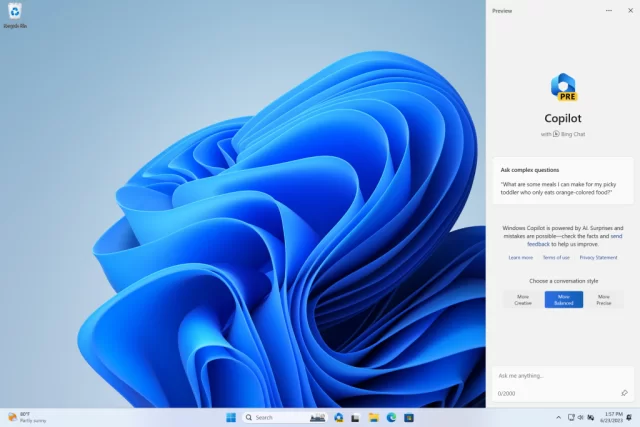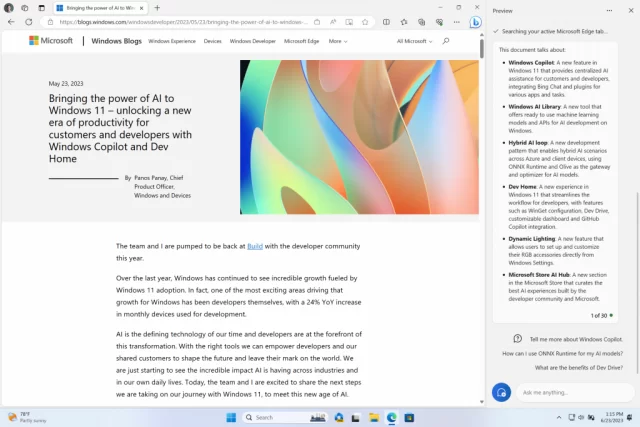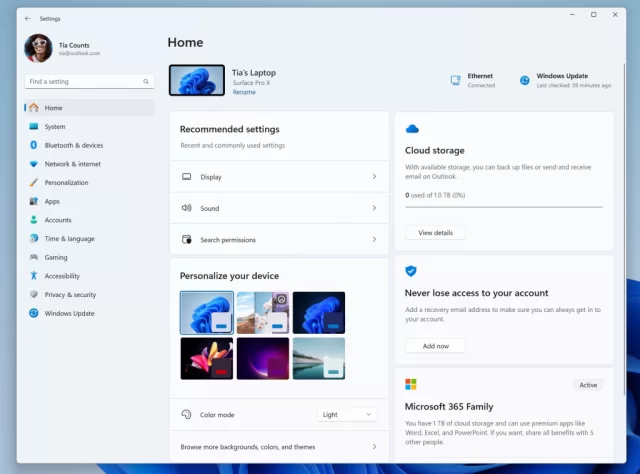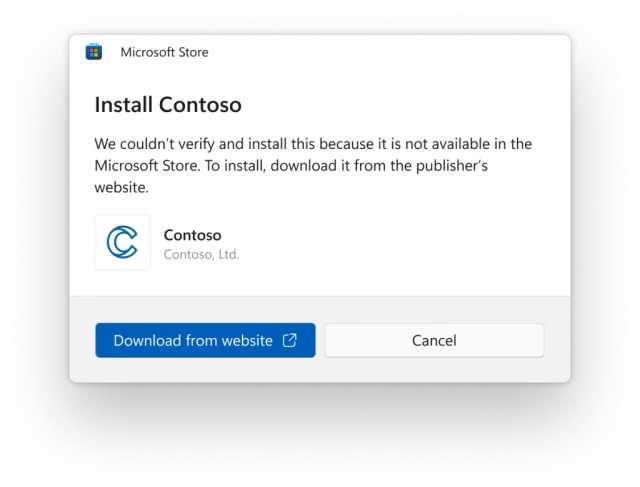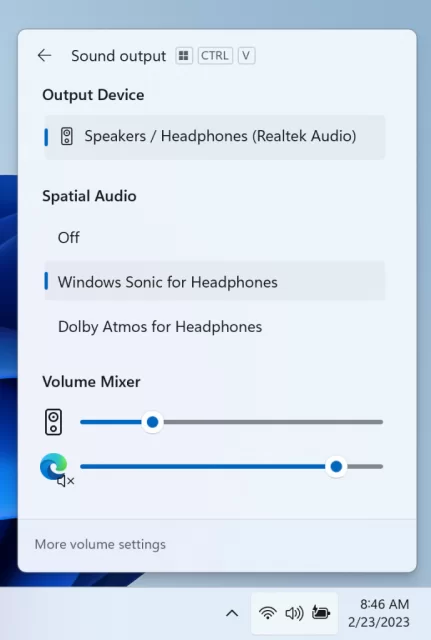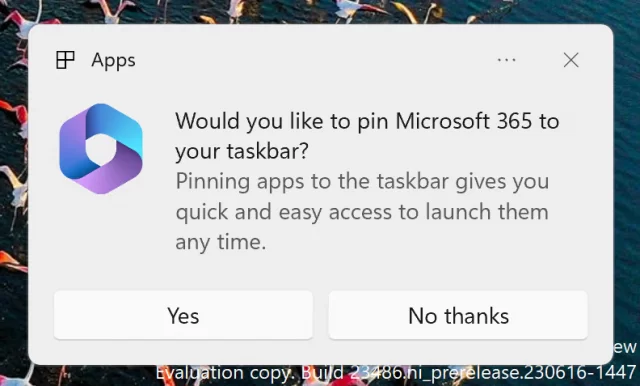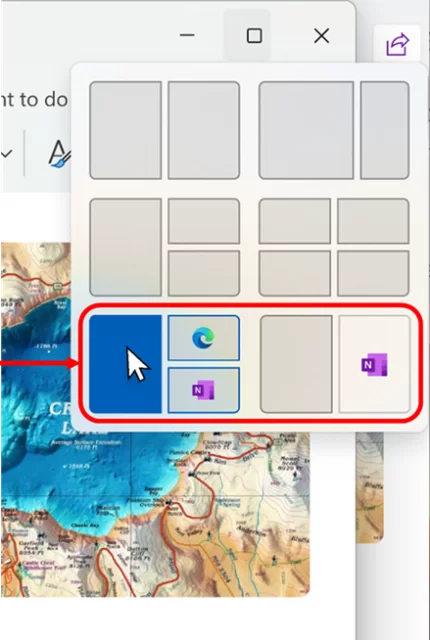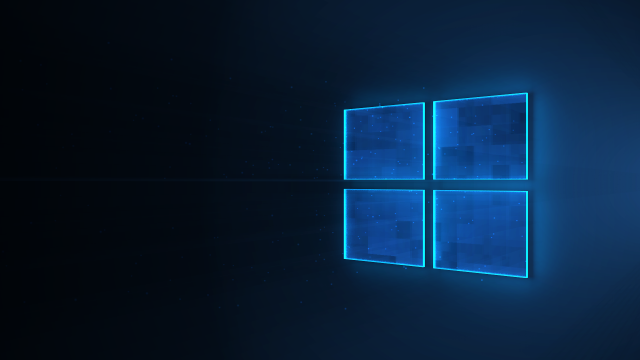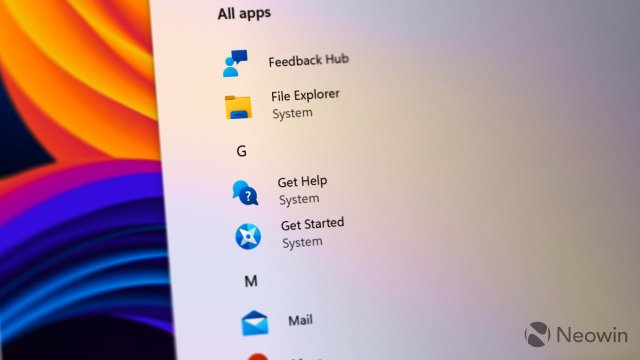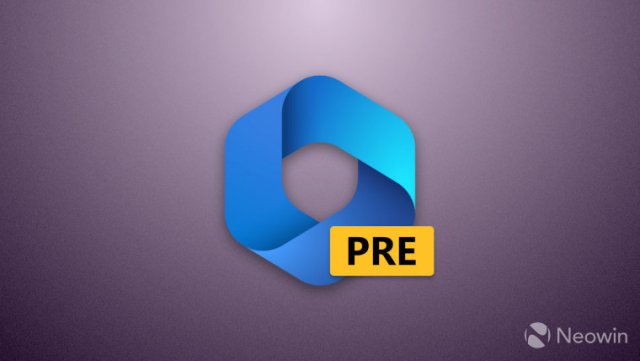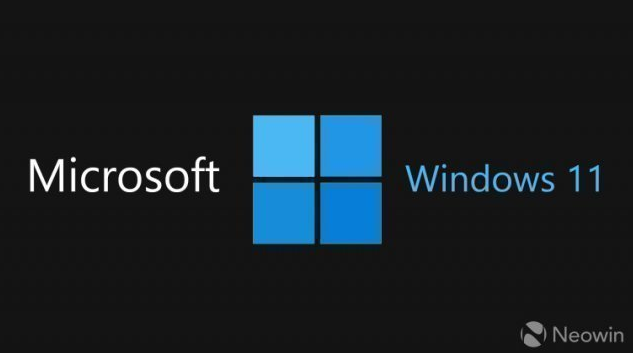Пресс-релиз сборки Windows 11 Insider Preview Build 23493 (Обновлено)
- Категория: Windows 11
- Дата: 29 июня 2023 г. в 23:43
- Просмотров: 1594
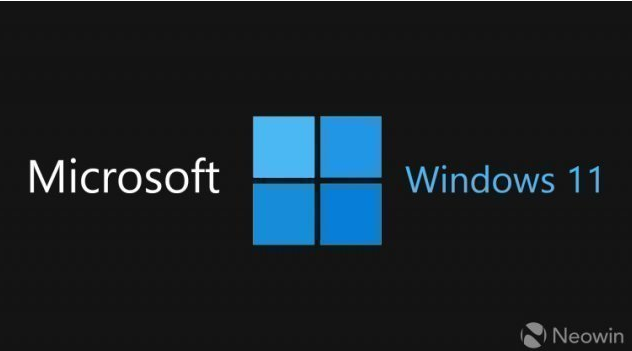
Компания Microsoft выпустила сборку Windows 11 Insider Preview Build 23493 для инсайдеров в Dev Channel.
Что нового в сборке 23493
Предварительная версия Windows Copilot
[ОБНОВЛЕНИЕ 7/13] Предварительная версия Windows Copilot теперь доступна для всех инсайдеров Windows в Dev Channel. Инсайдерам может потребоваться перезагрузка, чтобы она появилась.
Еще в мае на конференции Build Microsoft представила Windows Copilot для Windows 11. В сегодняшней сборке Microsoft предлагает ранний взгляд на Windows Copilot инсайдерам Windows в Dev Channel через контролируемое развертывание функций. Эта первая предварительная версия посвящена интегрированному пользовательскому интерфейсу, а в будущих предварительных версиях появится дополнительная функциональность. Чтобы использовать Copilot в этой сборке, у вас должна быть сборка Windows Build 23493 или более поздней версии в Dev Channel и Microsoft Edge версии 115.0.1901.150 или выше.
Чтобы начать, просто нажмите новую кнопку на панели задач (или WIN + C), чтобы запустить Windows Copilot. Windows Copilot будет использовать ту же учетную запись Microsoft (MSA) или Azure Active Directory (AAD), которая используется для входа в Windows.
Windows Copilot будет отображаться в виде боковой панели, закрепленной справа, где она не будет перекрывать содержимое рабочего стола, и будет беспрепятственно работать рядом с окнами открытых приложений, позволяя вам взаимодействовать с Windows Copilot в любое время.
В этой первой предварительной версии вы можете задать Windows Copilot ряд вопросов или выполнить такие действия, как:
• «Переключиться на темный режим»;
• «Включить режим «Не беспокоить»;
• «Сделать скриншот»;
• «Обобщить этот веб-сайт» (Активная вкладка в Microsoft Edge);
• «Напиши рассказ о собаке, которая живет на Луне»;
• «Сделай мне картинку безмятежного пруда с рыбками кои и кувшинками»;
Просто щелкните иконку «…» в правом верхнем углу боковой панели Windows Copilot, чтобы отправить отзыв о любых проблемах, с которыми вы столкнулись. Microsoft предстоит еще многое сделать, включая расширение предварительной версии для большего числа инсайдеров Windows в других каналах с течением времени и добавление политик, позволяющих ИТ-администраторам управлять этим опытом в своих организациях.
Windows Copilot с Bing Chat генерирует ответы, которые учитывают контекст и улучшают работу в Windows. Вы можете увидеть встроенные рекомендации, которые Microsoft считает актуальными, через рекламу в Bing. Microsoft будет продолжать учиться и прислушиваться к отзывам клиентов. Узнайте, что Bing делает с вашими данными, посетив Microsoft Privacy Statement. Узнайте больше о пути ответственного ИИ, этических принципах, которыми Microsoft руководствуется, а также инструментах и возможностях, которые Microsoft создала, чтобы гарантировать, что Microsoft ответственно разрабатывает технологию ИИ в соответствии с Microsoft’s commitment to responsible AI.
Пожалуйста, обратите внимание, что не все, что было показано на Build для Windows Copilot, включено в эту первую, раннюю предварительную версию. Например, Windows Copilot имеет базовый набор плагинов для настройки Windows, но пока не поддерживает сторонние плагины. Со временем функции будут добавляться по мере совершенствования опыта Windows Copilot с инсайдерами Windows.
[Microsoft начинает развертывать это, поэтому опыт пока не доступен для всех инсайдеров в Dev Channel, поскольку Microsoft планирует отслеживать отзывы и посмотреть, как это работает, прежде чем развертывать это для всех пользователей.]
Представление новой главной страницы приложения Настройки
Microsoft представляет новую главную страницу в приложении Настройки, которая предлагает вам динамичный и персонализированный опыт. Он предоставляет обзор вашего устройства, быстрый доступ к основным настройкам и помогает управлять вашей учетной записью Microsoft.
Microsoft создала интерактивные карточки, представляющие различные настройки, связанные с устройством и учетной записью, сгруппированные по часто используемым функциям. Каждая карточка оптимизирована, чтобы предлагать самую актуальную информацию и элементы управления под рукой. В этом релизе вы увидите до семи карточек, и скоро их станет больше.
Вот обзор каждой карточки:
1. Рекомендуемые настройки: Эта карточка адаптируется к вашим конкретным моделям использования, предоставляя своевременные и актуальные параметры настроек. Она разработана, чтобы упростить управление настройками и сэкономить ваше время.
2. Облачное хранилище: Дает обзор использования вашего облачного хранилища и позволяет узнать, когда его объем приближается к предельному.
3. Восстановление учетной записи: помогает повысить безопасность вашей учетной записи Microsoft, помогая вам добавить дополнительную информацию для восстановления, чтобы ваша учетная запись никогда не была заблокирована, даже если вы забыли свой пароль.
4. Персонализация: Выводит кастомизацию на передний план, предлагая одним щелчком мыши обновить тему фона или изменить цветовой режим.
5. Microsoft 365: Позволяет быстро получить представление о состоянии подписки и ее преимуществах, а также выполнить некоторые ключевые действия прямо в приложении Настройки вместо перехода в Интернет.
6. Xbox: Как и в случае с картоочкой Microsoft 365, вы сможете просматривать статус своей подписки и управлять подпиской из приложения Настройки.
7. Устройства Bluetooth: Чтобы упростить управление устройствами Bluetooth, Microsoft вынесла это на передний план, чтобы вы могли быстро получать доступ и подключаться к своим любимым устройствам с поддержкой Bluetooth.
Вы можете выполнять быстрые действия прямо с этой страницы одним щелчком мыши, что делает управление устройствами и учетными записями простым и эффективным. Что отличает главную страницу еще больше, так это то, что это больше, чем просто целевая страница — она развивается и учится вместе с вами. По мере того, как вы используете свое устройство, она будет подстраиваться, чтобы предоставлять наиболее актуальную и полезную информацию на базе вашего использования и предпочтений.
ПРИМЕЧАНИЕ: Этот опыт будет доступен только в редакциях Windows 11 Home и Pro, а не на устройствах, управляемых организациями.
[Microsoft начинает развертывать это, поэтому опыт пока не доступен для всех инсайдеров в Dev Channel, поскольку Microsoft планирует отслеживать отзывы и посмотреть, как это работает, прежде чем развертывать это для всех пользователей.]
ОТЗЫВЫ: Пожалуйста, отправьте отзыв в Feedback Hub (WIN + F) в Settings > Settings Homepage.
Восстановление для большего количества приложений
В дополнение к возможностям улучшений резервного копирования и восстановления, о которых Microsoft объявила в мае, эта сборка расширяет поддержку для еще большего количества типов приложений. Теперь пользователи будут видеть иконки восстановленных настольных приложений на панели задач и в меню «Пуск», включая настольные приложения, которые не были установлены из Microsoft Store.
Настольные приложения, доступные в Microsoft Store, можно восстановить, щелкнув иконку приложения, чтобы начать работу. Для приложений, которых нет в Microsoft Store, вы будете перенаправлены в Интернет для загрузки установщика.
Чтобы опробовать этот опыт, устройства резервного копирования и восстановления должны быть обновлены до этой сборки. После резервного копирования либо с помощью нового приложения Windows Backup, либо в разделе «Учетные записи/Архивация Windows» в настройках, вы можете попробовать новое восстановление во время out-of-box-experience (OOBE) при настройке нового ПК или путем сброса существующего ПК (Настройки> Система> Восстановление> Сбросить этот ПК) с помощью этой сборки.
ОТЗЫВЫ: Пожалуйста, отправьте отзыв в Feedback Hub (WIN + F) в Install and Update> Backup and Restore.
Нативная поддержка чтения дополнительных форматов архивных файлов
Как было объявлено на конференции Build еще в мае, эта сборка добавляет встроенную поддержку чтения дополнительных форматов архивных файлов с помощью проекта libarchive с открытым исходным кодом, таких как:
• .tar
• .tar.gz
• .tar.bz2
• .tar.zst
• .tar.xz
• .tgz
• .tbz2
• .tzst
• .txz
• .rar
• .7z
• И других!
Пожалуйста, обратите внимание, что Microsoft известно о некоторых проблемах с производительностью некоторых форматов архивных файлов – смотрите известные проблемы ниже.
ОТЗЫВЫ: Пожалуйста, отправьте отзыв в Feedback Hub (WIN + F) в Files, Folders, and Online Storage> File Explorer.
Новый опыт микшера громкости в быстрых настройках
Microsoft представляет новый улучшенный опыт микшера громкости в быстрых настройках! Обновленный опыт быстрых настроек звука включает в себя современный микшер громкости, который позволяет быстро настраивать звук для каждого приложения с дополнительным контролем для переключения устройств на лету. Microsoft также добавила новое сочетание клавиш (WIN + CTRL + V), чтобы вы могли напрямую перейти к микшеру громкости для более быстрого управления. Благодаря этому изменению вы теперь можете лучше настраивать качество звука с помощью большего контроля и меньшего количества кликов, чтобы лучше управлять вашими любимыми приложениями.
Кроме того, Microsoft упростила пользователям включение опыта Windows Sonic с помощью списка быстрого доступа к установленной технологии пространственного звука. Вы можете посетить Microsoft Store, чтобы найти дополнительные технологии пространственного звука на выбор, такие как Dolby и DTS.
ОТЗЫВЫ: Пожалуйста, отправьте отзыв в Feedback Hub (WIN + F) в Desktop Environment> Quick Settings.
Натуральные голоса диктора на японском и английском (Великобритания)
Microsoft представляет новые естественные голоса на японском и английском (Великобритания), которые позволяют пользователям диктора удобно просматривать веб-страницы, читать и писать почту и делать многое другое. Естественные голоса диктора используют современные технологии преобразования текста в речь на устройстве и после загрузки поддерживаются без подключения к Интернету.
Чтобы использовать один из естественных голосов, добавьте его на свой компьютер, выполнив следующие действия:
1. Откройте настройки диктора, нажав сочетание клавиш WIN + Ctrl + N.
2. В разделе «Голос диктора» нажмите кнопку «Добавить» рядом с «Добавить естественные голоса».
3. Выберите язык, для которого вы хотите установить естественные голоса. Отобразится список доступных голосов.
4. Выберите голос, который хотите установить. Вы можете установить все голоса, но вы должны установить их отдельно.
• Новые японские голоса: Microsoft Nanami (Female) и Microsoft Keita (Male);
• Новые английские (Великобритания) голоса: Microsoft Sonia (Female) и Microsoft Ryan (Male);
5. Чтобы начать загрузку выбранного голоса, выберите «Установить». Новый голос будет загружен и готов к использованию через несколько минут, в зависимости от скорости загрузки вашего Интернета.
6. После загрузки нового голоса в настройках диктора выберите предпочитаемый голос в выпадающем меню Голос диктора> Выберите голос.
Примечание: Если ваш язык отображения не установлен на японский и английский (Великобритания), то на шаге 3 вам сначала нужно будет выбрать «Выбрать другой язык», а затем выбрать соответствующий язык, а затем конкретный голос.
ОТЗЫВЫ: Пожалуйста, отправьте отзыв в Feedback Hub (WIN + F) в Accessibility> Narrator.
Изменения и улучшения
[Общее]
• В эту сборку включена новая функциональность для смягчения незапрошенных изменений для приложений по умолчанию, как упоминалось в этом посте в блоге;
[Панель задач и системный трей]
• Обновленный API для закрепления, упомянутый здесь, в этом посте в блоге, теперь включен в эту сборку для предварительного просмотра;
[Макеты привязки]
• Microsoft пробует предложения в макетах привязки, которые помогут вам мгновенно соединить несколько окон приложений вместе. При наведении курсора мыши на кнопку «Свернуть» или «Развернуть» в приложении (или сочетание клавиш WIN + Z) для запуска окна макета вы увидите иконки приложений, которые отображаются в различных вариантах макета, чтобы помочь порекомендовать лучший вариант макета, который работает лучше всего. Этот опыт начинает развертываться, поэтому не все инсайдеры Windows в Dev Channel увидят его сразу;
[Проводник]
• Microsoft проделала некоторую работу по улучшению производительности функциональности архивирования при сжатии в Windows;
Исправления
[Общее]
• Исправлена основная проблема, которая вызывала сбои explorer.exe при выполнении различных действий в последних двух сборках, в том числе при удалении приложений;
[Dev Drive]
• Исправлена проблема, из-за которой символические ссылки могли работать некорректно при использовании Dev Drive;
[Проводник]
• Исправлена проблема, при которой количество, отображаемое для выбранных файлов на панели сведений, могло быть очень большим;
Microsoft исправила следующие проблемы для инсайдеров с модернизированной панелью сведений в проводнике:
• Исправлена проблема, из-за которой панель сведений мигала белым цветом в темном режиме при навигации или изменении размера окна проводника;
Microsoft исправила следующие проблемы для инсайдеров с модернизированной адресной строкой в проводнике:
• Исправлена проблема, из-за которой клавиша удаления иногда не работала в проводнике (в том числе при нажатии Shift + Delete);
Microsoft исправила следующие проблемы для инсайдеров, у которых есть модернизированная главная страница проводника:
• Иконки типов файлов отображались вместо миниатюр файлов в разделе «Рекомендовано» (применимо для корпоративных пользователей);
• Инсайдеры, выполнившие вход в систему с помощью учетной записи AAD и пытающиеся перейти к разделу «Рекомендовано» на главной странице проводника с помощью клавиши табуляции на клавиатуре, могли столкнуться со сбоем explorer.exe;
• При переходе из другой группы в раздел «Рекомендовано» с помощью клавиатуры фокус не появлялся на заголовке группы или файлах должным образом;
[Панель задач и системный трей]
• Исправлено несколько сбоев explorer.exe, которые влияли на надежность панели задач;
• Исправлена проблема при использовании необъединенной панели задач, из-за которой фокус терялся при переходе от предварительного просмотра панели задач обратно к иконкам панели задач;
[Поиск на панели задач]
• Исправлена проблема, которая влияла на надежность поиска для некоторых инсайдеров в последних двух сборках;
[Диспетчер задач]
• Исправлена проблема, из-за которой невозможно было перемещать окно диспетчера задач с помощью сенсорного управления или пера;
[Динамическое освещение]
• Исправлена проблема, из-за которой иконки устройств отсутствовали на карточках устройств в приложении Настройки;
[Windows Ink]
• Исправлена проблема, из-за которой пользователи не могли использовать рукописный ввод для стирания текста в Microsoft Edge;
ПРИМЕЧАНИЕ: Некоторые исправления, отмеченные здесь в сборках Insider Preview из Dev Channel, могут попасть в сервисные обновления для выпущенной версии Windows 11.
Известные проблемы
[Windows Copilot]
• Вы можете использовать Alt + Tab, чтобы выйти из Windows Copilot, но не вернуться в неё. Windows + C переместит фокус обратно в Windows Copilot;
• При первом запуске или после обновления Copilot при использовании голосового доступа вам нужно будет использовать команды «Показать сетку», чтобы в первый раз щелкнуть поле «Спросить меня о чем-либо»;
[Dev Drive]
• На разном оборудовании может быть разная производительность. Если вы заметили снижение производительности на вашем компьютере, отправьте Microsoft отзыв!;
[Поиск на панели задач]
• После изменения языка интерфейса Windows поле поиска на панели задач может продолжать отображаться на предыдущем языке в течение короткого времени, прежде чем измениться на новый выбранный вами язык;
• Масштабирование текста может не работать во всплывающем окне поиска;
[Проводник]
• [НОВОЕ] Копирование файлов из больших архивов или использование «Извлечь все» может быть медленнее, чем ожидалось для «твердых» архивов .7Z или .rar;
• В некоторых случаях фон контекстного меню в проводнике может казаться прозрачным;
• Инсайдеры могут столкнуться со сбоем проводника при перетаскивании полосы прокрутки или попытке закрытия окна во время продолжительного процесса загрузки файла;
• Производительность загрузки миниатюр для обезвоженных облачных файлов и использование памяти в больших коллекциях - известные проблемы, над исправлением которых Microsoft работает. Пожалуйста, захватывайте трассировки производительности в Feedback Hub для любых проблем, связанных с производительностью. Перестройка индексатора может помочь, если миниатюры отсутствуют для облачных файлов; найдите в поиске «Параметры индексирования» и загляните в дополнительные настройки, чтобы найти инструмент перестройки;
Инсайдеры, у которых есть модернизированная главная страница проводника, развертывание которой началось со сборки 23475:
• Иконки типов файлов отображаются вместо миниатюр файлов в разделе «Рекомендовано» (применимо к корпоративным пользователям);
• Инсайдеры, выполнившие вход с помощью учетной записи AAD и пытающиеся перейти в раздел «Рекомендовано» на главной странице проводника с помощью клавиши табуляции на клавиатуре, могут столкнуться со сбоем explorer.exe;
• При переходе из другой группы в раздел «Рекомендовано» с помощью клавиатуры фокус не отображается на заголовке группы или файлах должным образом;
• Файлы отображают расширения файлов с отключенным параметром «Показать расширения файлов»;
Инсайдеры, у которых есть модернизированная адресная строка проводника, развертывание которой началось со сборки 23475:
• Инсайдеры Windows могут заметить недостающую мастерскую полировку модернизированной адресной строки и окна поиска. Команда высоко ценит использование Feedback Hub, чтобы помочь сообщить важные детали для исправления;
• Пользователи могут столкнуться с потерей фокуса клавиатуры и отсутствием сочетаний клавиш. Команда реализовала улучшенную функцию табуляции с помощью сочетаний клавиш, которая будет доступна в ближайшее время;
• Если в пути адресной строки отображается «…», выбор этого параметра приведет к сбою explorer.exe;
У инсайдеров могут возникнуть проблемы со следующими командами для рекомендуемых файлов в проводнике, развертывание которых началось со сборки 23403:
• При нажатии на команду «Поделиться» в настоящее время открывается лист общего доступа Windows (не OneDrive);
[Уведомления]
• Кнопка копирования для быстрого копирования кодов двухфакторной аутентификации (2FA) в тост-уведомлениях (впервые представленная в сборке 23403) в настоящее время не работает в этой сборке. Исправление будет в будущей сборке;
[Динамическое освещение]
• Использование эффектов Wave и Wheel может привести к тому, что набор текста не будет работать в некоторых приложениях;
• Изменения настроек всех устройств не распространяются на настройки отдельных устройств;
• Переключение учетных записей пользователей может отключить светодиоды устройства;
[Windows Ink]
• Пользователи не могут использовать рукописный ввод для стирания текста в Microsoft Edge;
• Поле адреса в Microsoft Edge может работать неправильно;
• Windows Ink не преобразует рукописный текст в текст основного содержимого (например, документов Word и электронных таблиц Excel) в приложениях Microsoft 365;
• Поля поиска в приложениях Microsoft 365 (например, Microsoft Word) могут работать неправильно;
• Поля комментариев в приложениях Microsoft 365 (например, Microsoft Word) могут работать неправильно;
Для разработчиков
Вы можете загрузить последнюю версию Windows Insider SDK по адресу aka.ms/windowsinsidersdk.
Пакеты SDK NuGet теперь также доступны в NuGet Gallery | WindowsSDK, который включает:
• Пакеты .NET TFM для использования в приложениях .NET, как описано на ms/windowsinsidersdk;
• Пакеты C ++ для заголовков и библиотек Win32 для каждой архитектуры;
• Пакет BuildTools, когда вам просто нужны такие инструменты, как MakeAppx.exe, MakePri.exe и SignTool.exe;
Эти пакеты NuGet обеспечивают более детальный доступ к SDK и лучшую интеграцию в конвейеры CI/CD.
Пакеты SDK теперь публикуются как для канала Canary, так и для канала Dev, поэтому не забудьте выбрать правильную версию для своего инсайдерского канала.
Не забывайте использовать адаптивный код при нацеливании на новые API, чтобы убедиться, что ваше приложение работает на всех компьютерах клиентов, особенно при сборке с SDK Dev Channel. Обнаружение функций рекомендуется вместо проверки версии ОС, поскольку проверки версии ОС ненадежны и не будут работать должным образом во всех случаях.
О Dev Channel
НАПОМИНАНИЕ: Dev Channel был перезагружен. Инсайдеры Windows, которые были в Dev Channel на сборках серии 25000, переходят в Canary Channel. Забегая вперёд, Dev Channel будет получать сборки серии 23000. Инсайдеры, перешедшие в Canary Channel и желающие вернуться в Dev Channel, могут выполнить чистую установку Windows 11, следуя этим инструкциям, а затем повторно присоединиться к Dev Channel для получения сборок серии 23000.
Dev Channel получает сборки, которые представляют собой длительную работу инженеров Microsoft с функциями и возможностями, которые могут никогда не быть выпущены, поскольку Microsoft пробует разные концепции и получает отзывы. Важно помнить, что сборки, которые Microsoft выпускает для Dev Channel, не должны рассматриваться как соответствующие какой-либо конкретной версии Windows, а включенные функции могут меняться со временем, быть удалены или заменены в инсайдерских сборках или могут никогда не выпускаться за пределы инсайдеров Windows для обычных клиентов. Для получения дополнительной информации, пожалуйста, прочитайте этот пост в блоге о том, как Microsoft планирует использовать Dev Channel для инкубации новых идей, работы над долгосрочными задачами и контроля состояния отдельных функций.
В некоторых случаях функции и возможности могут сначала появляться в Canary Channel, а затем в Dev Channel, однако Dev Channel обеспечит лучшую стабильность платформы. По мере того, как Microsoft приближается к релизу, некоторые функции и возможности также будут доступны в Beta Channel, когда они будут готовы.
Водяной знак на рабочем столе, который вы видите в правом нижнем углу рабочего стола, является нормальным для этих предварительных сборок.
Похожие новости
Наши спонсоры
- Комментарии
Информация
Посетители, находящиеся в группе Гости, не могут оставлять комментарии к данной
публикации.